Ausnahmeöffnungszeiten
DruckenInhalt
Anpassung von Ausnahmeöffnungszeiten in weboffice
In dieser Anleitung erfahren Sie, wie Sie Ausnahmeöffnungszeiten in Ihrem weboffice-System anlegen und verwalten können. Diese Funktion ist besonders hilfreich, um besondere Öffnungszeiten für Feiertage oder spezielle Anlässe festzulegen. So stellen Sie sicher, dass Ihre Kund:innen stets die aktuellen Informationen zu Ihren Öffnungszeiten erhalten.
Schritt-für-Schritt-Anleitung zur Festlegung von Ausnahmeöffnungszeiten
1. Zugang zu den Personalisierungseinstellungen
Klicken Sie auf den Button Personalisierung in Ihrem Hauptmenü.
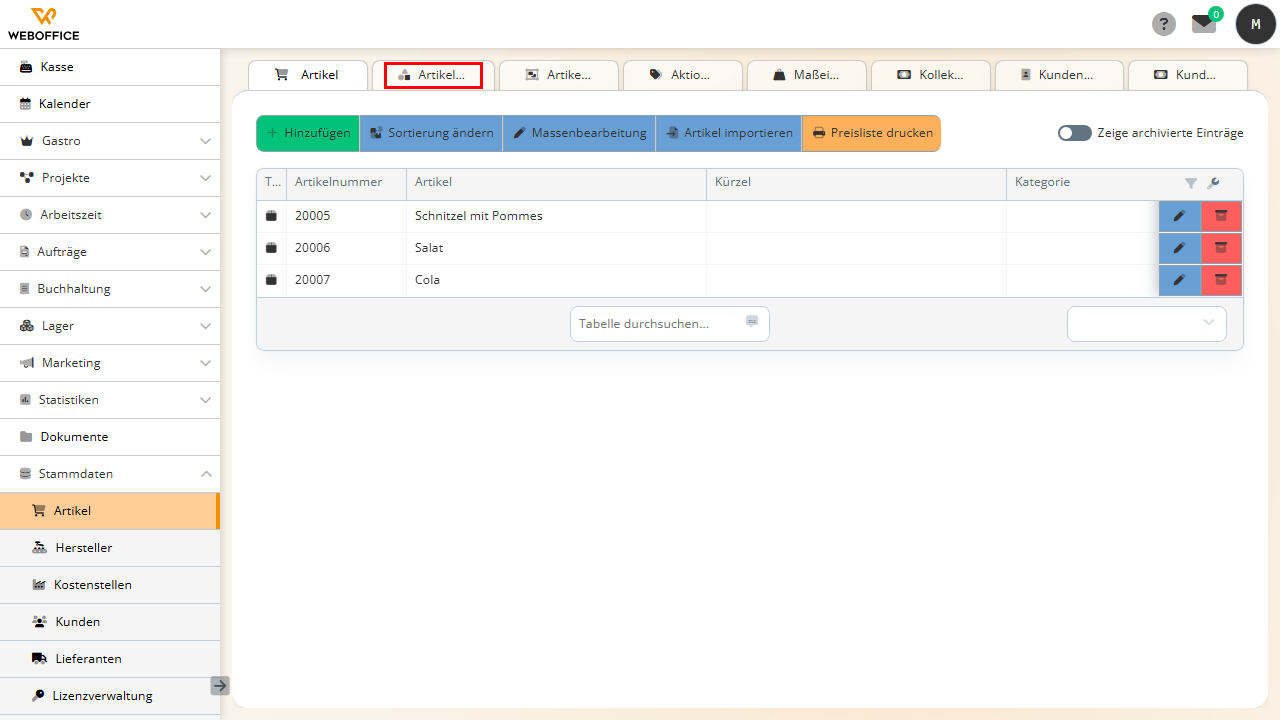
2. Exception Opening Hours auswählen
Wählen Sie im Untermenü die Option Ausnahmeöffnungszeiten.
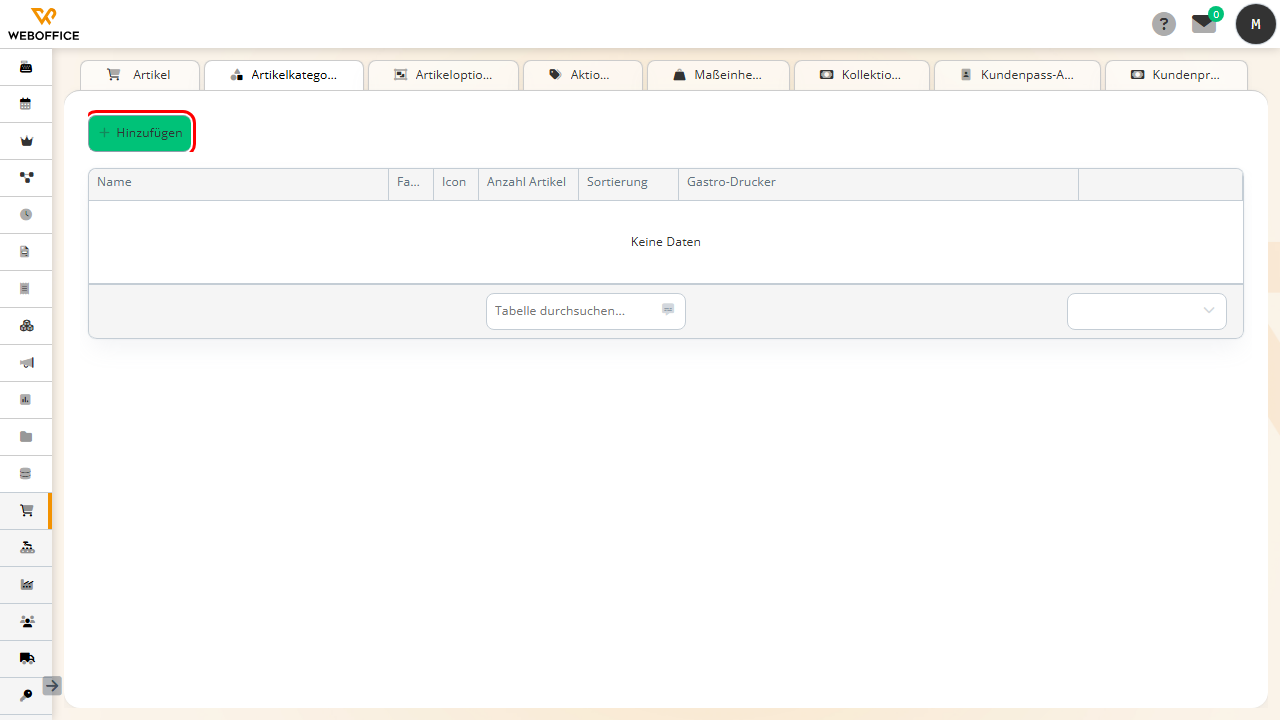
3. Neue Ausnahmeöffnungszeiten hinzufügen
Klicken Sie auf den Button Hinzufügen, um eine neue Ausnahmeöffnungszeit anzulegen.

4. Informationen zu den Ausnahmeöffnungszeiten eingeben
Geben Sie das Datum der Ausnahmeöffnung in das entsprechende Eingabefeld ein (z. B.: 24.12.2023).
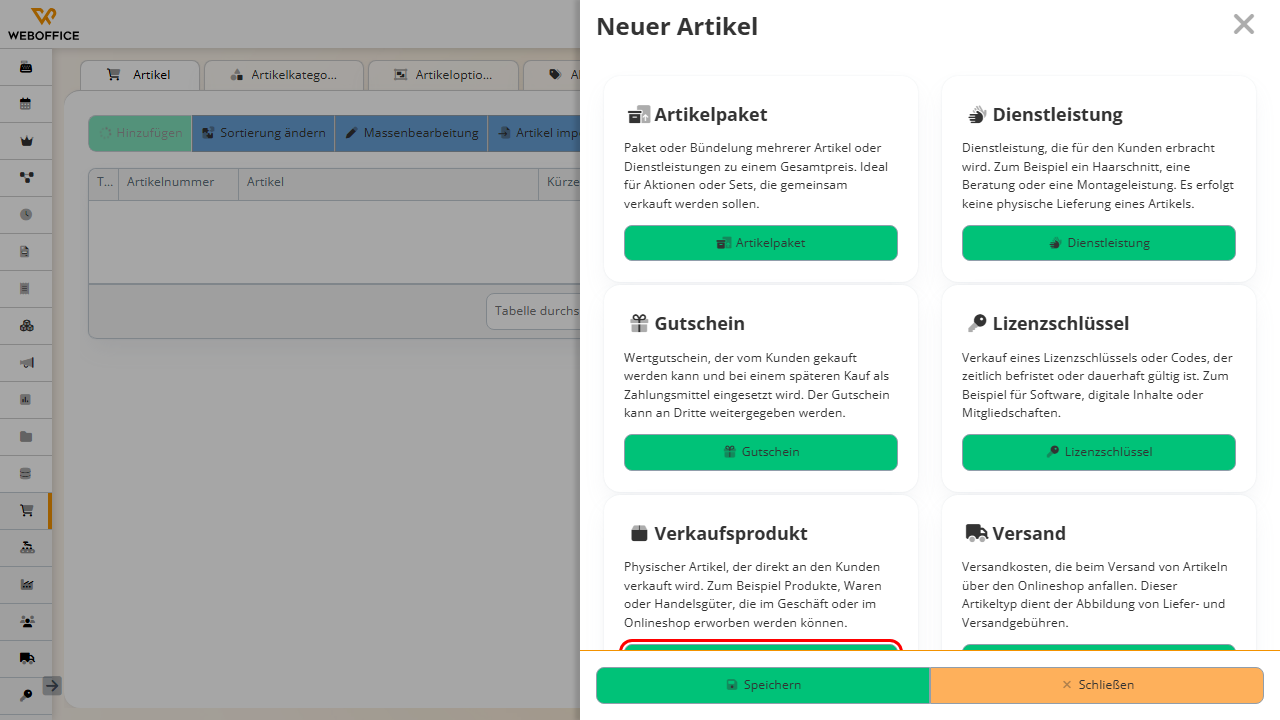
Legen Sie die Öffnungszeiten für dieses Datum fest (z. B.: von 10:00 bis 15:00).
5. Änderungen speichern
Klicken Sie auf Speichern, um die neuen Ausnahmeöffnungszeiten zu sichern.
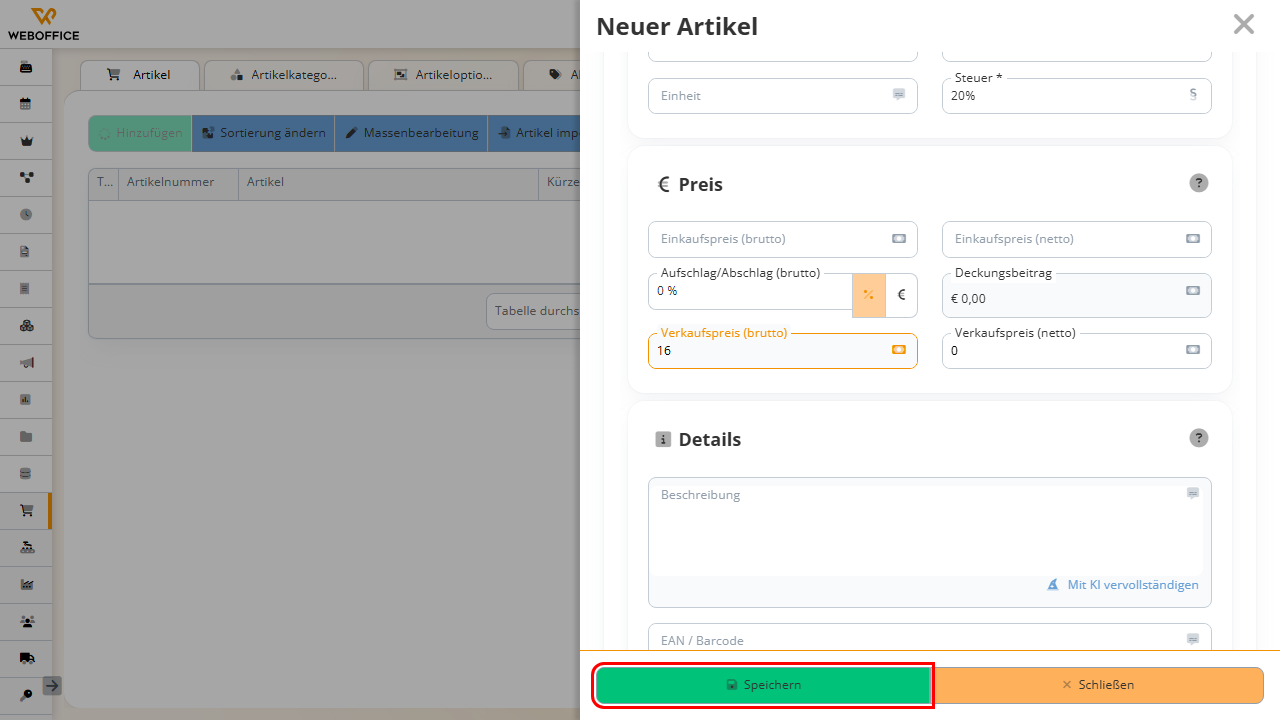
6. Überprüfung der Ausnahmeöffnungszeiten
- Überprüfen Sie die Liste der Ausnahmeöffnungszeiten, um sicherzustellen, dass Ihre Eingaben korrekt sind.
7. Fertigstellen
Sie haben nun erfolgreich Ausnahmeöffnungszeiten in Ihrem weboffice-System angelegt! Damit sind Ihre Kund:innen über alle Änderungen Ihrer Öffnungszeiten informiert. Bei weiteren Fragen oder Unsicherheiten stehen wir Ihnen jederzeit zur Verfügung.